В следващото ще разбереш как да работиш с Canvas в Python библиотеката за GUI Tkinter. Това руководство те води през процеса на създаване на малка програма, в която ще представиш кръг на канваса. Работата с канваса не е само основно умение в GUI програмирането, но и забавен начин да взаимодействаш креативно с кода.
Най-важни изводи
- Канвасът служи като "платно" за представяне на форми и графики.
- С Tkinter можеш да създаваш прозорци, канваси и бутони.
- Цветовете могат лесно да бъдат задавани чрез хексадецимални кодове.
- Lambda функциите позволяват предаване на параметри на функции, което прави програмирането по-гъвкаво.
Стъпка по стъпка ръководство
За да разбереш процеса, ще работим с прост пример, в който ще нарисуваш кръг и ще променяш цвета му чрез натискане на бутони.
Стъпка 1: Създаване на прозорец
Първо създаваш прозорец, в който ще бъде поставен канвасът. Тук можеш да зададеш заглавие на прозореца.
root = tk.Tk() root.title("Кръг на канвас")
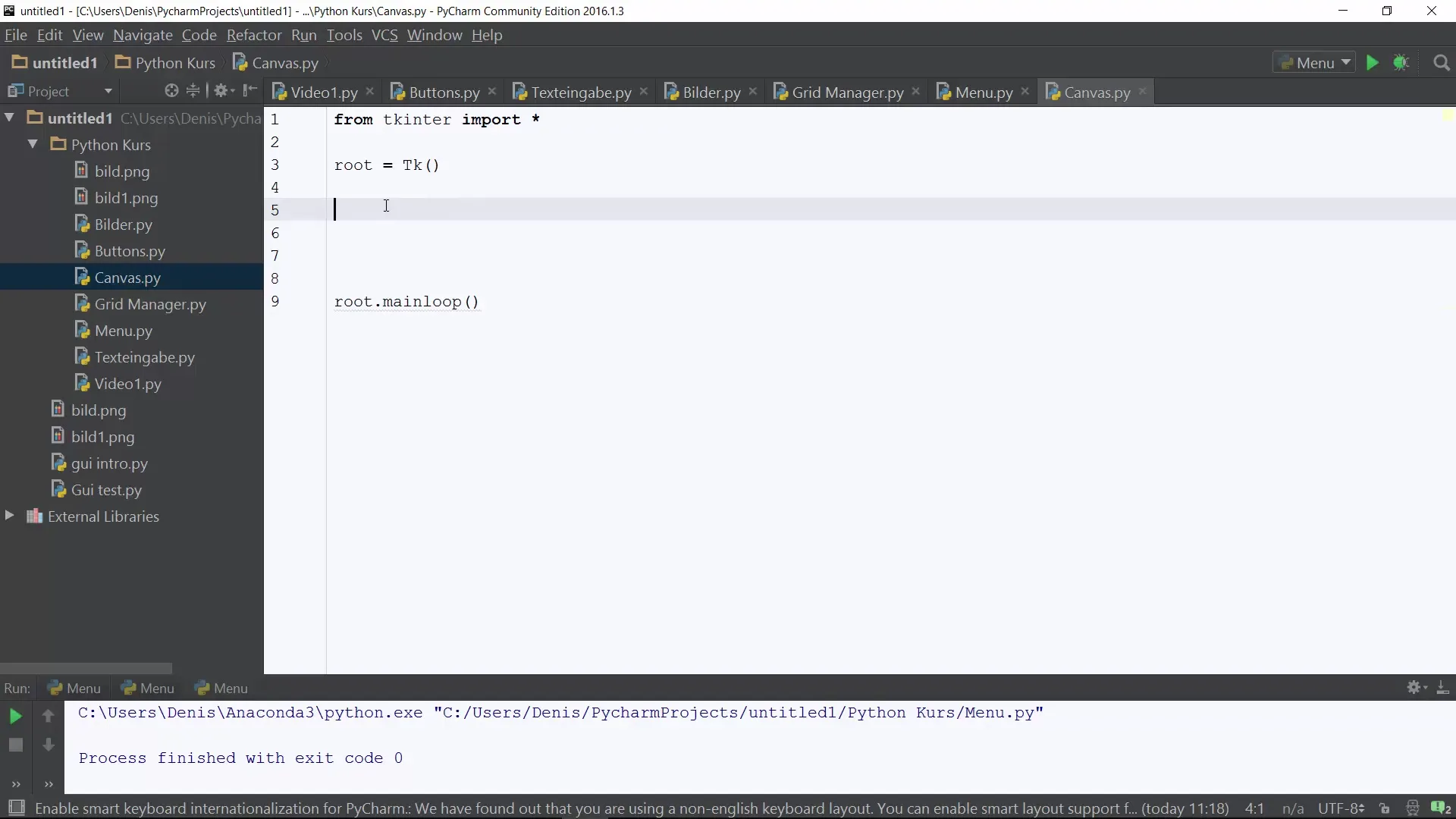
Стъпка 2: Задаване на цветът на фона
Трябва да зададеш цвета на фона на прозореца. В нашия случай използваме чисто бяло, което е определено с хексадецималния код #FFFFFF.
Стъпка 3: Създаване на канвас
Сега създаваш канвас, задавайки неговия размер (ширина и височина). Той трябва да бъде 200 пиксела за примера.
Стъпка 4: Рисуване на кръга
Сега можем да започнем да рисуваме кръга на нашия канвас. Това става чрез метода create_oval, който определя позицията, както и цвета на кръга. Кръгът в този случай има същите X и Y стойности за стартовата и крайна позиция.
Стъпка 5: Добавяне на бутони за промяна на цвета
За да променим цвета на кръга, добавяме три бутона, всеки от които представя различен цвят (червен, жълт, зелен). Първо създаваш областта за бутоните.
Стъпка 6: Създаване на бутони
За всеки бутон можеш да използваш класа Button. При това се задава команда, която променя цвета на кръга, когато бутонът е натиснат.
red_button = tk.Button(button_frame, text="Червен", command=lambda: draw_circle("red")) red_button.grid(row=0, column=0)
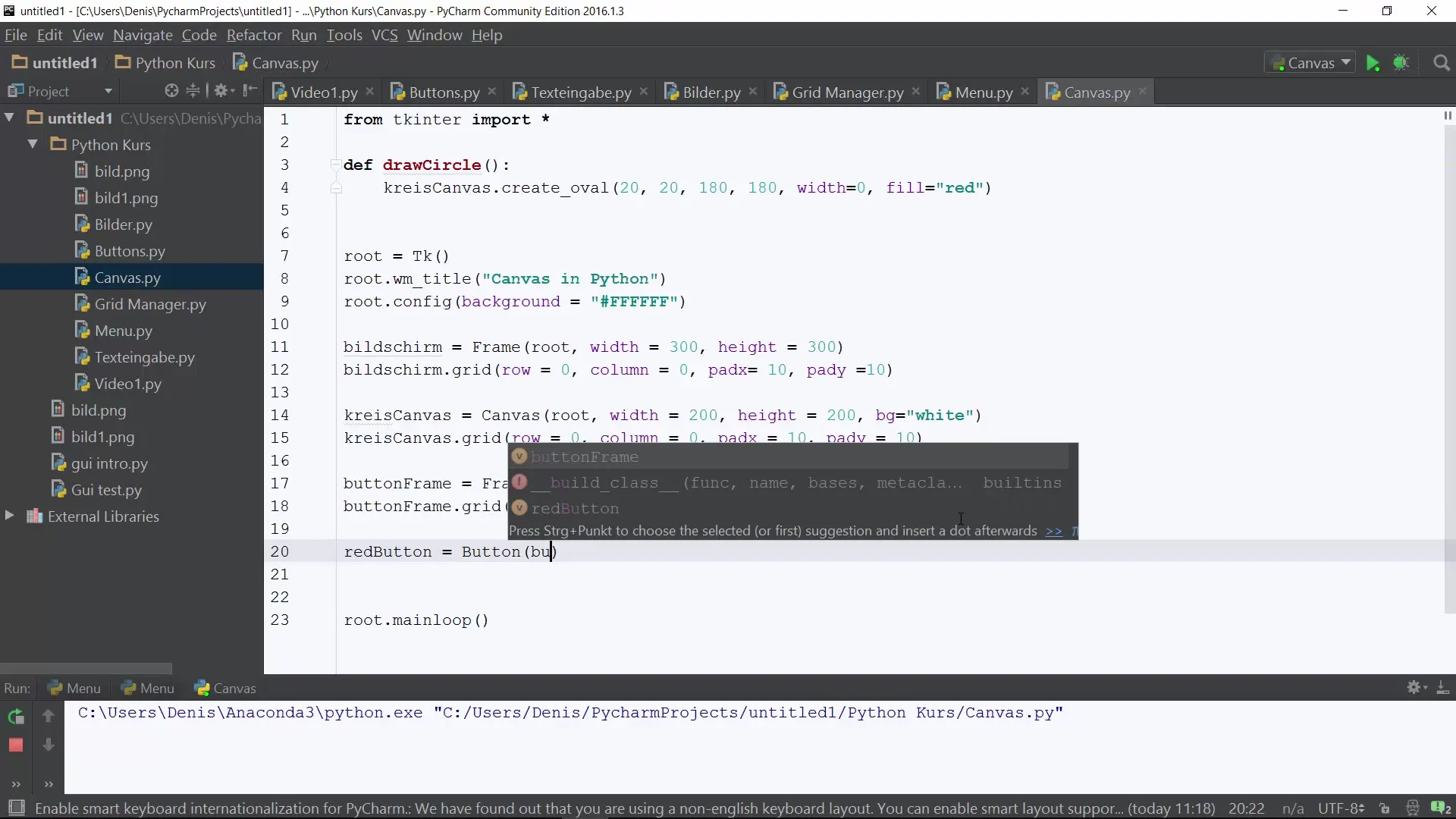
Стъпка 7: Добавяне на допълнителни бутони
Повтори предишната стъпка за цветовете Жълт и Зелен.
green_button = tk.Button(button_frame, text="Зелен", command=lambda: draw_circle("green")) green_button.grid(row=0, column=2)
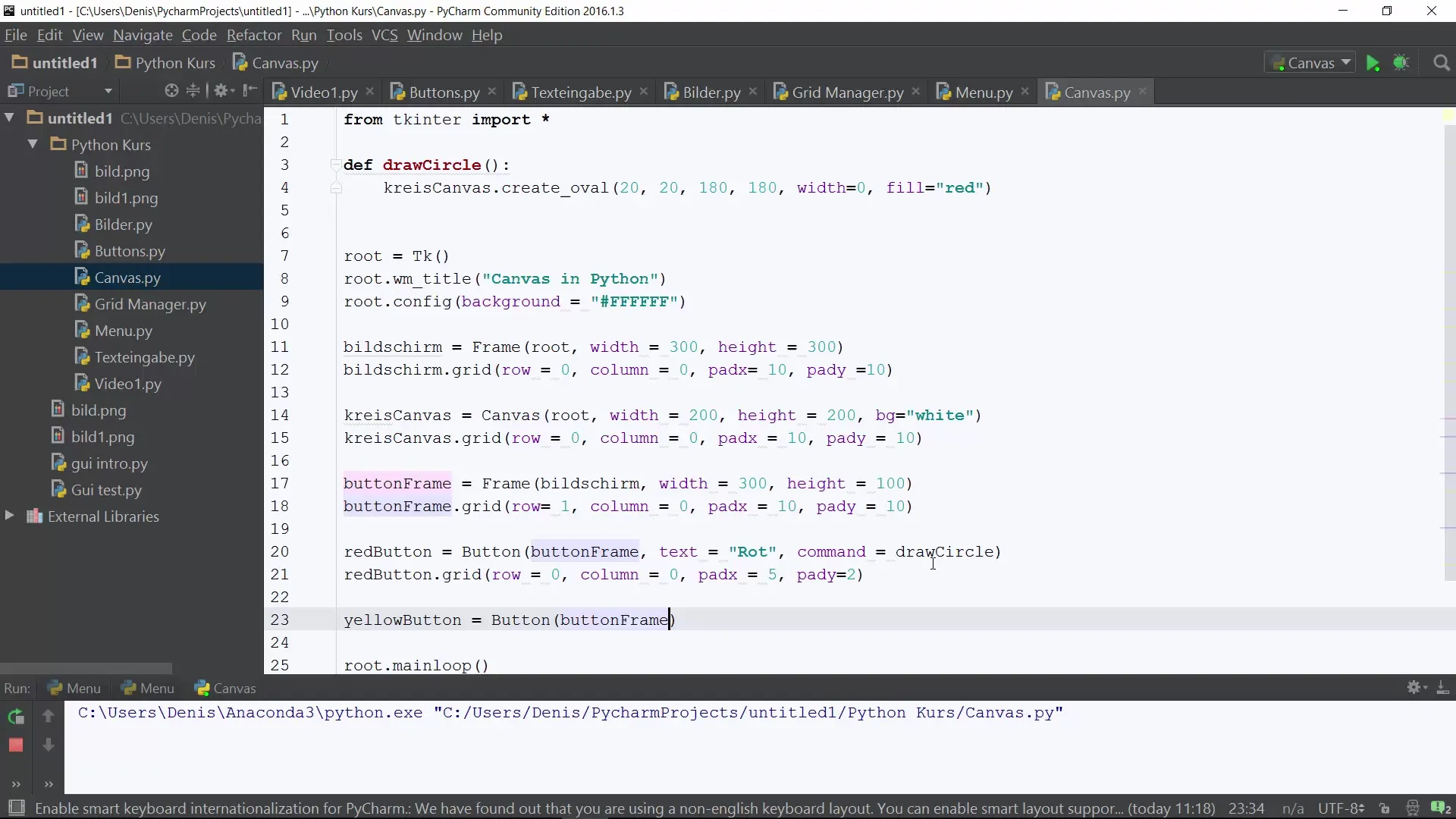
Стъпка 8: Стартиране на приложението
Накрая, трябва да стартираш главния цикъл на Tkinter, така че прозорецът да се показва и да функционира с потребителски взаимодействия.
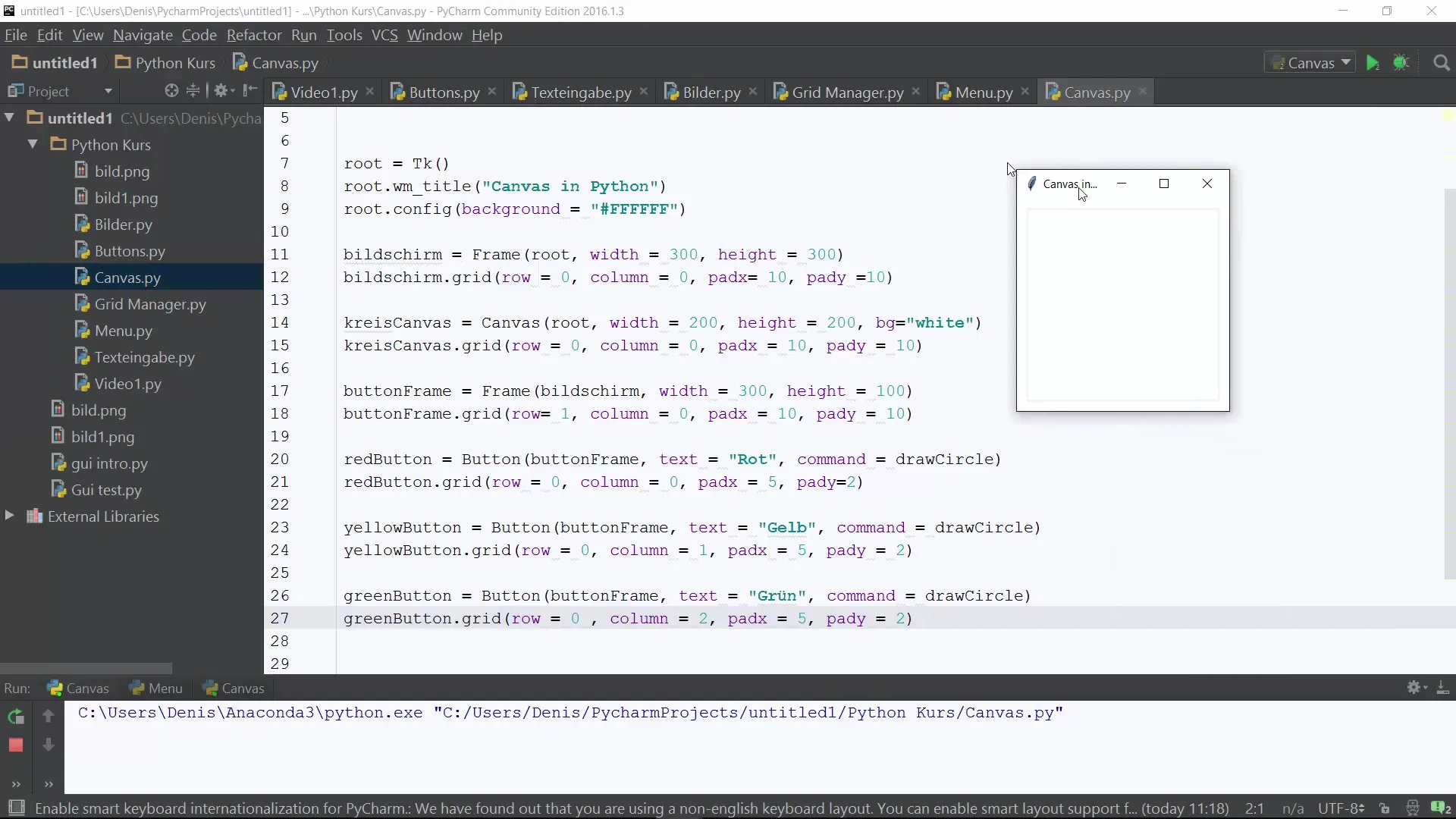
Резюме - Програмиране с Python Canvas: Стъпка по стъпка ръководство
Създаването на GUI елементи с Python и Tkinter може да бъде както интересно, така и образователно преживяване. В това ръководство научи как да създадеш прост прозорец с канвас и интерактивни бутони, за да работиш креативно и да задълбочиш уменията си за програмиране.
Често задавани въпроси
Как мога да променя цвета на фона?Цветът на фона се задава при създаване на канваса или основния прозорец, като зададеш хексадецимен код.
Мога ли да създавам и други форми на канваса?Да, с методи като create_rectangle или create_line можеш да създаваш различни форми.
Как работи lambda в командите на бутоните?Lambda се използва за дефиниране на кратка функция, която предава командата на функцията draw_circle със специфичния цвят.
Трябва ли да инсталирам Tkinter?Обикновено Tkinter е предварително инсталиран. Провери дали го имаш с инсталацията на Python.
Мога ли също да показвам изображения на канваса?Да, чрез метода create_image можеш да добавиш изображения на канваса.


